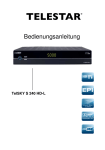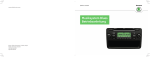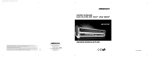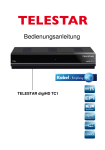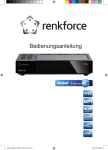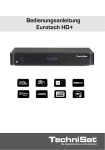Download Jetzt downloaden
Transcript
Bedienungsanleitung Orbitech OD 100 S Inhalt 2. Abbildungen . . . . . . . . . . . . . . . . . . . . . . . . . . . . . . . . . . . . . . . . 4 3. Bitte zuerst lesen . . . . . . . . . . . . . . . . . . . . . . . . . . . . . . . . . . . 6 Wichtige Hinweise zur Bedienung . . . . . . . . . . . . . . . . . . . . . . . . . . 6 Achtung! Wichtige Sicherheitshinweise . . . . . . . . . . . . . . . . . . . . . . 7 Betriebspausen . . . . . . . . . . . . . . . . . . . . . . . . . . . . . . . . . . . . . . . . 7 Entsorgungshinweis . . . . . . . . . . . . . . . . . . . . . . . . . . . . . . . . . . . . 8 4. Anschluss . . . . . . . . . . . . . . . . . . . . . . . . . . . . . . . . . . . . . . . . 10 4.1. DVB-S . . . . . . . . . . . . . . . . . . . . . . . . . . . . . . . . . . . . . . . . . . 10 4.2 Anschluss an eine Hifi/ Dolby Digital Anlage . . . . . . . . . . . . . 10 4.3. Anschluss an ein Fernsehgerät . . . . . . . . . . . . . . . . . . . . . . . 10 5. Erstinstallation . . . . . . . . . . . . . . . . . . . . . . . . . . . . . . . . . . . . 11 5.1. Menüstruktur und Bedienung . . . . . . . . . . . . . . . . . . . . . . . . . 11 6. Installation . . . . . . . . . . . . . . . . . . . . . . . . . . . . . . . . . . . . . . . . 13 6.1. Antenneneinstellungen . . . . . . . . . . . . . . . . . . . . . . . . . . . . . . 14 6.1.1. Satellitenname . . . . . . . . . . . . . . . . . . . . . . . . . . . . . . . . . . . 15 6.1.2. LNB Typ . . . . . . . . . . . . . . . . . . . . . . . . . . . . . . . . . . . . . . . 15 6.1.3. LNB Frequenz . . . . . . . . . . . . . . . . . . . . . . . . . . . . . . . . . . . 15 6.1.4 Transponder . . . . . . . . . . . . . . . . . . . . . . . . . . . . . . . . . . . . . 15 6.1.5. 22 KHz . . . . . . . . . . . . . . . . . . . . . . . . . . . . . . . . . . . . . . . . 16 6.1.6 LNB Power . . . . . . . . . . . . . . . . . . . . . . . . . . . . . . . . . . . . . . 16 6.1.7. DiSEqC Modus . . . . . . . . . . . . . . . . . . . . . . . . . . . . . . . . . . 16 6.1.8. DiSEqC Modus . . . . . . . . . . . . . . . . . . . . . . . . . . . . . . . . . . 16 6.2. Satellitenliste . . . . . . . . . . . . . . . . . . . . . . . . . . . . . . . . . . . . . 16 6.3. Transponderliste . . . . . . . . . . . . . . . . . . . . . . . . . . . . . . . . . . . 17 6.4. SW-Version . . . . . . . . . . . . . . . . . . . . . . . . . . . . . . . . . . . . . . .18 7. Programm . . . . . . . . . . . . . . . . . . . . . . . . . . . . . . . . . . . . . . . . 20 7.1. Programmverwaltung . . . . . . . . . . . . . . . . . . . . . . . . . . . . . . . 20 7.1.1. Programme sperren (rot) . . . . . . . . . . . . . . . . . . . . . . . . . . . 21 7.1.2. Programm löschen (grün) . . . . . . . . . . . . . . . . . . . . . . . . . . 21 7.1.3. Programme überspringen (gelb) . . . . . . . . . . . . . . . . . . . . . 22 7.1.4. Programme umbenennen (blau) . . . . . . . . . . . . . . . . . . . . . 22 7.1.5. Alle Programme löschen . . . . . . . . . . . . . . . . . . . . . . . . . . 22 7.1.6. Programme sortieren . . . . . . . . . . . . . . . . . . . . . . . . . . . . . . 23 7.1.7. Programme verschieben . . . . . . . . . . . . . . . . . . . . . . . . . . . 23 7.2. Favoritenliste erstellen . . . . . . . . . . . . . . . . . . . . . . . . . . . . . . 24 7.3. Programmeinstellungen . . . . . . . . . . . . . . . . . . . . . . . . . . . . . 24 2 8. Einstellungen . . . . . . . . . . . . . . . . . . . . . . . . . . . . . . . . . . . . . . 26 8.1. Timer . . . . . . . . . . . . . . . . . . . . . . . . . . . . . . . . . . . . . . . . . . 26 8.2. Sprache . . . . . . . . . . . . . . . . . . . . . . . . . . . . . . . . . . . . . . . . . 28 8.3. Jugendschutz . . . . . . . . . . . . . . . . . . . . . . . . . . . . . . . . . . . . . 28 8.3.1. Passwort ändern . . . . . . . . . . . . . . . . . . . . . . . . . . . . . . . . 29 8.4. Datum/ Uhrzeit . . . . . . . . . . . . . . . . . . . . . . . . . . . . . . . . . . . . 30 8.3.1. Sommerzeit . . . . . . . . . . . . . . . . . . . . . . . . . . . . . . . . . . . . . 30 8.5. TV Einstellungen . . . . . . . . . . . . . . . . . . . . . . . . . . . . . . . . . . 30 8.5.1. Kontrast . . . . . . . . . . . . . . . . . . . . . . . . . . . . . . . . . . . . . . . 31 8.5.2. Helligkeit . . . . . . . . . . . . . . . . . . . . . . . . . . . . . . . . . . . . . . . 31 8.5.3. Sättigung . . . . . . . . . . . . . . . . . . . . . . . . . . . . . . . . . . . . . . . 31 8.5.4. SPDIF . . . . . . . . . . . . . . . . . . . . . . . . . . . . . . . . . . . . . . . . . 31 8.5.5. Bildformat . . . . . . . . . . . . . . . . . . . . . . . . . . . . . . . . . . . . . . 31 8.5.6. Displaymodus . . . . . . . . . . . . . . . . . . . . . . . . . . . . . . . . . . . 31 8.5.7. Videoausgang . . . . . . . . . . . . . . . . . . . . . . . . . . . . . . . . . . . 32 9. Einstellungen . . . . . . . . . . . . . . . . . . . . . . . . . . . . . . . . . . . . . . 32 9.1. Werkseinstellungen . . . . . . . . . . . . . . . . . . . . . . . . . . . . . . . . 32 9.2. Softwareupdate via Satellit . . . . . . . . . . . . . . . . . . . . . . . . . . . 33 10 Multimedia . . . . . . . . . . . . . . . . . . . . . . . . . . . . . . . . . . . . . . . . 35 11 Bedienung . . . . . . . . . . . . . . . . . . . . . . . . . . . . . . . . . . . . . . . . 36 11.1. Ein- und Ausschalten . . . . . . . . . . . . . . . . . . . . . . . . . . . . . . 36 11.2. Programmwahl . . . . . . . . . . . . . . . . . . . . . . . . . . . . . . . . . . . 36 11.2.1. Mit Hilfe der Programm auf/ab-Tasten . . . . . . . . . . . . . . . .36 11.2.2. Mit Hilfe der Zehnertastatur . . . . . . . . . . . . . . . . . . . . . . . . 36 11.2.3. Programmwahl über Programmliste . . . . . . . . . . . . . . . . . 37 11.2.4. Programm mit einer Favoritenliste aufrufen . . . . . . . . . . . 39 11.3 Infobox . . . . . . . . . . . . . . . . . . . . . . . . . . . . . . . . . . . . . . . . . . 39 11.4. Lautstärkeregelung . . . . . . . . . . . . . . . . . . . . . . . . . . . . . . . 40 11.5. TV/Radioumschaltung . . . . . . . . . . . . . . . . . . . . . . . . . . . . . 40 11.6. Dolby Digital (AC3 - Betrieb) . . . . . . . . . . . . . . . . . . . . . . . . 40 11.7. Rückkehr zum zuletzt eingestellten Programm . . . . . . . . . . 40 11.8. Videotext . . . . . . . . . . . . . . . . . . . . . . . . . . . . . . . . . . . . . . . . 41 11.9. Untertitel . . . . . . . . . . . . . . . . . . . . . . . . . . . . . . . . . . . . . . . 42 11.10. Elektronische Programminfo EPI . . . . . . . . . . . . . . . . . . . . 43 11.11. Bildschirmformat einstellen . . . . . . . . . . . . . . . . . . . . . . . . 44 11.12. Zoomfunktion . . . . . . . . . . . . . . . . . . . . . . . . . . . . . . . . . . . 44 12. Technische Daten . . . . . . . . . . . . . . . . . . . . . . . . . . . . . . . . . 45 13. Fehlersuchhilfe . . . . . . . . . . . . . . . . . . . . . . . . . . . . . . . . . . . 46 Ihr Gerät trägt das CE-Zeichen und erfüllt alle erforderlichen EU-Normen. Änderungen und Druckfehler vorbehalten. Stand 08/13 Abschrift und Vervielfältigung nur mit Genehmigung des Herausgebers. 3 Sehr geehrter Kunde, vielen Dank, dass Sie sich für dieses hochwertige Produkt entschieden haben. Sollte ihr DVB Receiver nicht richtig funktionieren, muss nicht gleich ein Defekt vorliegen. Bitte schicken Sie das Gerät nicht gleich ein, rufen Sie uns an! Technische Hotline für Deutschland: 02676 / 9520101 Gerne können Sie auch eine E-mail an [email protected] oder ein Fax an 02676 / 9520159 senden. Sollten wir das Problem auf diesem Wege nicht lösen können, senden Sie das Gerät bitte an unser Servicecenter unter folgender Adresse ein: Für Deutschland: Orbitech Service Center, Am Weiher 14, 56766 Ulmen Für Österreich: fsms GmbH, Welser Straße 79, A-4060 Leonding 2. Abbildungen Fernbedienung Ton Ein/Aus Ein/Aus EPI Info Zehnertastatur Optionstaste für Untertitel Audio Modus TV/Radio Programm +/- Lautstärke +/- Menü Ein/Aus Pfeiltaste auf Programm + Zurück Videotext Ein/Aus Pfeiltaste links Lautstärke - Pfeiltaste rechts Lautstärke + OK Programmliste Zurück/vorheriges Programm RECALL Pfeiltaste ab Programm - Funktionstasten Fernbedienungsoption Bitte Hinweis auf Seite 6 beachten! 4 Display Ein/Standby Programm auf Programm ab Netzkabel LNB-Eingang Digitaler Audioausgang Coaxial SCART-Buchse TV oder Videorecorder 5 3. Bitte zuerst lesen >B evor Sie mit der Inbetriebnahme des Gerätes beginnen, überprüfen Sie zunächst die Lieferung auf Vollständigkeit. Im Lieferumfang sind enthalten: 1 Receiver, 1 Fernbedienung, 1 Bedienungsanleitung, 1 Garantiekarte, 2 Batterien (1,5V Microzelle AAA). > Legen Sie die beiliegenden Batterien unter Berücksichtigung der eingeprägten Polarität in das Batteriefach der Fernbedienung ein. > Bevor Sie den Receiver anschließen, lesen Sie bitte zunächst die Sicherheitshinweise in Kapitel 3. Wichtige Hinweise zur Bedienung Durch die Verwendung eines sogenannten „On Screen Display“ (Bildschirmeinblendungen) wird die Bedienung des Receivers vereinfacht und die Anzahl der Fernbedienungstasten verringert. Alle Funktionen werden auf dem Bildschirm angezeigt und können mit wenigen Tasten gesteuert werden. Zusammengehörende Funktionen sind als „MENÜ“ zusammengefasst. Die angewählte Funktion wird farblich hervorgehoben. In der unteren Zeile sind durch Farbbalken die “Funktionstasten” rot, gelb, grün und blau dargestellt. Diese Farbbalken stellen in den einzelnen Menüs unterschiedliche Funktionen dar, die durch Drücken der entsprechend gefärbten Taste (“Multifunktionstaste”) auf der Fernbedienung ausgelöst werden. Die “Funktionstasten” sind nur aktiv, wenn eine Kurzbezeichnung in dem entsprechenden Feld angegeben ist. Tastenbezeichnungen und Begriffe, die im OSD-Menü erscheinen, sind in dieser Bedienungsanleitung fett gedruckt. Der Programmplatz des jeweils angewählten Programms wird außerdem im Display angezeigt. 6 Achtung! Wichtige Sicherheitshinweise VORSICHT: UM DIE GEFAHR EINES ELEKTROSCHOCKS ZU VERMEIDEN, SOLLTEN SIE NIEMALS DAS GEHÄUSE ÖFFNEN. ES BEFINDEN SICH IM GERÄT KEINE TEILE DIE VOM ANWENDER REPARIERT WERDEN KÖNNEN, BEI BEDARF WENDEN SIE SICH AN QUALIFIZIERTE SERVICEFACHKRÄFTE. SICHERHEITSVORKEHRUNGEN: Dieser Receiver wurde nach Vorgaben internationaler Sicherheitsstandards hergestellt. Zu ihrem eigenen Schutz sollten Sie die Sicherheitsvorkehrungen sorgfältig durchlesen, bevor Sie ihr neues Gerät in Betrieb nehmen. Der Hersteller übernimmt keine Haftung für Schäden, die durch unsachgemäße Handhabung und durch Nichteinhaltung der Sicherheitsvorkehrungen entstanden sind. 1. Wenn Sie den Receiver aufstellen, sorgen Sie dafür, dass an allen Seiten ein freier Raum von etwa 5 cm zur Verfügung steht, damit die Luft ungehindert zirkulieren kann und das Gerät sich nicht überhitzt. 2. Stellen Sie das Gerät nicht in einem eingeengten Bereich auf, wie zum Beispiel in einem Bücherregal oder Ähnlichem. Achten Sie darauf, dass die Luftzirkulation nicht beeinträchtigt wird, vor Allem sollten Sie niemals die Lüftungsschlitze mit Zeitungen, Tischtüchern, Gardinen, usw. abdecken. 3. Stellen Sie keine brennenden Gegenstände, z.B. eine brennende Kerze, auf das Gerät. 4. Der Receiver darf niemals Flüssigkeiten oder Spritzwasser ausgesetzt werden. Stellen Sie keine mit Flüssigkeit gefüllten Gegenstände wie Vasen auf den Receiver. 5. Ziehen Sie nicht den Netzstecker des Gerätes um dieses abzuschalten. 6. Das Stromkabel muss korrekt angeschlossen werden. Berühren Sie niemals mit feuchten oder nassen Händen das Stromkabel oder den Stecker. 7. Der Receiver sollte bei Temperaturen von 5ºC bis 40ºC betrieben werden. Verwenden Sie das Gerät nur in einem gemäßigten Klima, nicht unter tropischen Bedingungen. 8. Die Batterien der Fernbedienung sollten nicht extremer Hitze, wie zum Beispiel direktem Sonnenlicht oder Feuer, ausgesetzt werden. Achten Sie bitte beim Entsorgen der Batterien auf entsprechende Umweltschutzbestimmungen. CE-Zeichen für europäische Märkte Das CE-Zeichen auf diesem Gerät gibt Ihnen die Sicherheit, dass das Gerät den Vorschriften der EU-Direktive 2004/108/EC sowie der Direktive für Niedrigspannungsgeräte 2006/95/EC entspricht. Betriebspausen Das Gerät sollte während eines Gewitters oder bei längeren Betriebspausen (z.B. Urlaub) vom Netz getrennt werden. 7 Entsorgungshinweis Die Verpackung Ihres Gerätes besteht ausschließlich aus wiederverwertbaren Materialien. Bitte führen Sie diese entsprechend sortiert wieder dem “Dualen System” zu. Dieses Produkt darf am Ende seiner Lebensdauer nicht über den normalen Haushaltsabfall entsorgt werden, sondern muss an einem Sammelpunkt für das Recycling von elektrischen und elektronischen Geräten abgegeben werden. Das hin. Symbol auf dem Produkt, der Gebrauchsanleitung oder der Verpackung weist darauf Die Werkstoffe sind gemäß ihrer Kennzeichnung wiederverwertbar. Mit der Wiederverwendung, der stofflichen Verwertung oder anderen Formen der Verwertung von Altgeräten leisten Sie einen wichtigen Beitrag zum Schutze unserer Umwelt. Bitte erfragen Sie bei der Gemeindeverwaltung die zuständige Entsorgungsstelle. Achten Sie darauf, dass die leeren Batterien der Fernbedienung sowie Elektronikschrott nicht in den Hausmüll gelangen, sondern sachgerecht entsorgt werden. Entsorgung von gebrauchten Batterien und Akkus Batterien oder Akkumulatoren enthalten möglicherweise Stoffe, welche der Umwelt und der menschlichen Gesundheit schaden können. Außerdem enthalten sie wertvolle Rohstoffe, die wieder verwertet werden können. Umwelt, Gesundheit und Materialrecycling werden durch falsches Entsorgen gefährdet. Durch verantwortungsbewusstes Entsorgen von Batterien/ Akkus können Sie einen positiven Beitrag zum Schutz der Umwelt und der Gesundheit Ihrer Mitmenschen leisten. Das Symbol auf der Batterie/dem Akku oder der Verpackung bedeutet, dass diese nicht in den Hausmüll entsorgt werden dürfen. Sofern unter der durchgestrichenen Abfalltonne auf Rädern zusätzlich ein chemisches Symbol abgebildet ist (Hg, Cd, Pb), bedeutet dies, dass die Batterie/der Akku mehr als 0,0005 Masseprozent Quecksilber (Hg) mehr als 0,002 Masseprozent Cadmium (Cd) oder mehr als 0,004 Masseprozent Blei (Pb) enthält. In den Ländern der Europäischen Union und anderen europäischen Ländern mit einem separaten Sammelsystem für Batterien/Akkus sind Sie gesetzlich verpflichtet, Batterien/Akkus einer vom normalen Siedlungsabfall getrennten Entsorgung zuzuführen. Sofern Ihr Produkt oder ein Zubehörteil nicht mehr benötigte Batterien/Akkus enthält, entnehmen Sie diese bitte entsprechend dem Kapitel über den sicheren Batteriewechsel. Geben Sie die Batterien/Akkus entweder an einer Annahmestelle für das Recycling von Batterien/Akkus oder an der Verkaufsstelle ab. Weitere Informationen über Rücknahme und Recycling dieses Produkts oder der Batterien/ Akkus erhalten Sie von Ihrer Gemeinde, den kommunalen Entsorgungsbetrieben oder dem Geschäft, in dem Sie das Produkt gekauft haben. 8 Anschluss des DVB-Receivers a. Verbindung des LNBs mit den LNB-Eingängen (LNB IN) des DVB-Receivers. b. Digitale SPDIF Audio Verbindung mit einer Surround-Anlage c. Scartverbindung des DVB-Receivers mit dem Fernsehgerät a b c 9 4. Anschluss Die im folgenden erscheinenden Verweise a b c beziehen sich auf die Zeichnung auf Seite 9. 4.1. DVB-S aVerbinden Sie den LNB-Eingang des Digital-Receivers durch ein geeignetes Koaxialkabel mit dem LNB Ihrer Außeneinheit. Beachten Sie auch Punkt 6 „Einstellungen“. 4.2 Anschluss an eine Hifi/ Dolby Digital Anlage b Digital Sollte Ihr Verstärker über einen entsprechenden elektrischen Eingang verfügen, verbinden Sie die Buchse AUDIO OUT DIGITAL elektrisch des Receivers mit dem elektrischen SPDIF Eingang Ihres Verstärkers. Es stehen abhängig vom jeweiligen Sender, die Abtastraten von 32, 44.1 und 48 kHz zur Verfügung. Ebenso steht an diesem Ausgang falls gesendet, das Dolby Digital-Signal (AC3) zur Verfügung. 4.3. Anschluss an ein Fernsehgerät c Über Scart erbinden Sie Receiver (SCART-Buchse TV) und Fernsehgerät (SCARTV Buchse) durch ein SCART-Kabel. Sollte Ihr Fernsehgerät entsprechend ausgerüstet sein, wird dieses beim Einschalten des Digital-Receivers automatisch auf AV und somit auf Sat-Betrieb umgeschaltet. 10 5. Erstinstallation Nachdem Sie die Sicherheitshinweise gelesen und das Gerät wie in Kapitel 4 beschrieben angeschlossen haben, kann das Gerät eingeschaltet werden. Das Gerät ist mit einer werkseitigen Voreinstellung ausgestattet bei der der Emfpang des Satelliten ASTRA 19,2 Grad Ost bereits voreingestellt ist. Der Receiver startet mit dem Programm „Das ERSTE “, empfangbar über Astra 19,2 Grad Ost. Zur Programmsuche lesen Sie bitte auch Kapitel 6.3. Die Programme in der Programmliste entsprechen den Sendern die über die oben genannten Satelliten zu empfangen sind und sind ab Werk in einer Reihenfolge abgelegt die den gängigen Sehgewohnheiten entspricht. Starten Sie den Receiver durch Drücken der roten Power Taste auf der Fernbedienung oder über die Power Taste am Receiver. 5.1. Menüstruktur und Bedienung Alle Einstellungen können über das Menü im Gerät vorgenommen werden. > Durch Drücken der Taste Menü auf der Fernbedienung gelangen Sie in das Hauptmenü. > Mit den Pfeiltasten auf/ab/links/rechts können Sie die Einstellungen anwählen, die Sie bearbeiten möchten. > Mit der Taste OK bestätigen Sie eine Eingabe oder gelangen in den nächsten Menüpunkt. > Mit der Taste Exit gelangen Sie immer einen Schritt zurück bzw. beenden die Menüeinblendungen oder brechen einen Einstellungsvorgang ab. 11 Das Hauptmenü ist in folgende Unterpunkte gegliedert: > Installation (6. Kapitel) Hier kann das Gerät an die vorhandene Antennenanlage an- gepasst und neue Programme gesucht werden. > Programm (7. Kapitel) Hier können Sie die Reihenfolge der gespeicherten TV- und Radioprogramme nach ihren Wünschen verändern und neue Favoritenlisten erstellen. > Einstellungen (8. Kapitel) Hier können Sie individuelle Einstellungen des Gerätes vornehmen wie z.B. Bildformat, Uhrzeit, Timer verwalten, Kindersicherung aktivieren etc. > Diverses (9. Kapitel) Hier können Sie die Werkseinstellung aktivieren oder eine Update des Gerätes über Satellit durchführen. > Multimedia (10. Kapitel) Im Bereich Multimedia finden Sie diverse Spiele, die Sie mit Hilfe der Fernbedienung spielen können. 12 6. Installation Im Installationsmenü können Sie alle Einstellungen vornehmen, die für einen einwandfreien DVB-S Empfang notwendig sind. Drücken Sie die Menü Taste und wählen Sie mit Hilfe der Pfeiltasten auf/ab den Menüpunkt „Installation“ aus und bestätigen mit OK. Der Menüpunkt „Installation“ gliedert sich in folgende Unterpunkte: - 6.1. Antenneneinstellungen - 6.2. Satellitenliste - 6.3. Transponderliste - 6.4. Motoreinstellungen - 6.5. SW Version 13 6.1. Antenneneinstellungen Mit Hilfe der Antenneneinstellung können Sie den Satellitenreceiver an die angeschlossene Satellitenantenne anpassen. >Wählen Sie über die Pfeiltasten auf/ab die Option „Antenneneinstellungen“ und bestätigen Sie mit OK, die Antenneneinstellungen werden geöffnet. Hinweis: Der Receiver ist werkseitig bereits mit den Parametern der gängigsten Satellitenanlagen und Satellitenpositionen voreingestellt. Eine Veränderung der Einstellungen sollte daher nur dann durchgeführt werden, wenn Sie Satellitenpositionen empfangen möchten, die noch nicht im Gerät voreingestellt sind. Bitte befragen Sie dazu auch Ihren Fachhändler oder Installationsbetrieb. Vorgehensweise: In der Antennenkonfiguration müssen mehrere Parameter für den Empfang eingestellt werden. Dazu werden folgende Daten benötigt: Satellitenname Satellitenposition gemäß der Ausrichtung der Satellitenantenne LNB Typ LNB Typ der vorher eingestellten Satellitenposition (werskseitige Einstelleung für Astra 19,2 E ist KuBand) LNB Frequenz LNB ZF- Frequenz für das Lowband / Highband (werksseitige Einstellung für Astra 19,2 ist 9750/10600 Transponder Transponder auf dem ein Sender in auf dem vorher eingestellten Satelliten empfangen werden kann. 22KHz 22KHz Signal DiSEqC DiSEqC Positionseinstellung Zur Kontrolle gibt eine Anzeige im unteren Menübereich Aufschluss über die Qualität und die Stärke des empfangenen Signals. 14 6.1.1. Satellitenname Stellen Sie in diesem Punkt die Satellitenpositionen ein, die Sie mit Ihrer Satanlage empfangen können. >Wählen Sie den Punkt Satellitenname mit Hilfe der Pfeiltasten auf/ab. >Wählen Sie mit den Pfeiltasten links/rechts die Satelliten aus, die Sie mit Ihrer Anlage empfangen können. oder > Drücken Sie die OK Taste. Es öffnet sich eine Liste mit den zur Verfügung ste- henden Satelliten, die Sie dann über die Pfeiltasten auf/ab auswählen können > Bestätigen Sie anschließend mit OK. 6.1.2. LNB Typ In diesem Punkt können Sie mit Hilfe der Pfeiltasten links/rechts den LNB Typ auswählen mit dem die Satellitenposition zu empfangen ist. 6.1.3. LNB Frequenz Stellen Sie hier mit Hilfe Zehnertastatur die für das LNB spezifischen ZF- Frequenzen im High- und Low Band ein. 6.1.4 Transponder Stellen Sie hier eine Transponderfrequenz ein, auf dem Sie Sender auf der in Punkt 6.1.1. eingestellten Satellitenposition empfangen können. 15 6.1.5. 22 KHz Mit der 22 KHz-Schaltung werden bei Satellitenanlagen Steuerungsbefehle wie z.B. Lowund High Band Umschaltung realisiert. Schalten Sie mit Hilfe der Pfeiltasten links/rechts das 22 KHz-Signal an, aus oder auf die Einstellung Auto. Diese Funktion kann nur bei bestimmten LNB Typen angewählt werden. 6.1.6 LNB Power Stellen Sie hier mit Hilfe der Pfeiltasten rechts/links die Steuer- Speisespannung für das verwendete LNB ein. In der Regel ist hier die Einstellung Automatisch zu wählen. 6.1.7. DiSEqC Modus In diesen Feldern stellen Sie mit den Pfeiltasten links/rechts die Satellitenposition ein, die über DiSEqC angesteuert wird. Diese Einstellung ist abhängig von der Satellitenempfangsanlage und den dazugehörigen Baugruppen. 6.1.8. DiSEqC Modus In diesem Bereich können Sie die DiSEqC Einstellungen, entsprechend des in Kapitel 6.1.7. vorgenommenen Modus bearbeiten. 6.2. Satellitenliste Unter diesem Punkt können Sie die Liste der empfangbaren Satelliten einsehen und bearbeiten. Dies ist insbesondere relevant, falls Sie eine Außenanlage mit Motorsteuerung betreiben oder aber eine Satellitenanlage besitzen, die zum Empfang mehrerer Satelliten mittels einer Multifeedhalterung ausgestattet ist. In der Satellitenliste kann gezielt nach Satellitensignalen gesucht werden. Außerdem können Sie über die Funktionstasten Satelliten hinzufügen (rot), löschen (grün) oder bearbeiten (gelb). Die Navigation wird über die Pfeiltasten auf/ab sowie die OK Taste vorgenommen. Zum Suchen wird die blaue Funktionstaste eingesetzt. Durch Drücken der Taste Exit gelangen Sie zurück in das Installationsmenü. Hinweis: Der Receiver ist werkseitig bereits mit den Parametern der gängigsten Satellitenanlagen und Satellitenpositionen voreingestellt. Eine Veränderung der Einstellungen sollte daher nur dann durchgeführt werden, wenn Sie Satellitenpositionen empfangen möchten, die noch nicht im Gerät voreingestellt sind. Bitte befragen Sie dazu auch Ihren Fachhändler oder Installationsbetrieb. > Drücken Sie die Menütaste. > Wechseln Sie zum Menüpunkt Installation und bestätigen Sie mit OK. > Wählen Sie Satellitenliste an und bestätigen Sie mit OK. Die Satellitenliste wird geöffnet. 16 6.3. Transponderliste Sie können gezielt nach einem bestimmten Programm suchen, dessen Sendeparameter bekannt sind. Außerdem können Transponder neu hinzugefügt werden. > Drücken Sie die Menütaste. > Wechseln Sie zum Menüpunkt Installation und bestätigen Sie mit OK. > Wählen Sie Transponderliste an und bestätigen Sie mit OK. > Wählen Sie mit Hilfe der INFO Taste die Satellitenposition an, auf der Sie nach einem Programm suchen, oder einen neuen Transponder hinzufügen möchten. 17 > Drücken Sie die EXIT, um wieder zur Transponderliste zu gelangen. > Wählen Sie in der Transponderliste mit Hilfe der Pfeiltasten auf/ab den Transponder an, auf dem Sie nach Programmen suchen möchten. > Bestätigen Sie mit OK. Es erscheint eine Markierung links neben der angewählten Frequenz. > Drücken Sie die blaue Funktionstaste um den Suchlauf zu starten. Die gefundenen Programme werden am Ende der Programmliste hinzugefügt. Sollte ein Transponder noch nicht in der Liste vorhanden sein, so kann dieser auch hinzugefügt werden. > Betätigen Sie dazu die rote Funktionstaste. >Geben Sie mit der Zehnertastatur der Fernbedienung die Frequenz, die Symbol rate und Polarisation ein, drücken Sie anschließend die OK Taste. Der Transponder wird gespeichert und Sie kehren zur Transponderliste zurück. Der neu eingestellte Transponder liegt nun am Ende der Transponderliste. > Markieren Sie nun den Transponder mit Hilfe der Pfeiltasten auf/ab, bestätigen Sie mit OK und drücken Sie die blaue Taste um den Suchlauf zu starten. Nachdem der Suchvorgang abgeschlossen wurde, werden Ihnen die gefundenen Programme angezeigt. 6.4. SW-Version Um die aktuelle Version der Betriebssoftware des Receivers zu überprüfen, können die Informationen über diesen Menüpunkt abgerufen werden. > Drücken Sie die Menütaste. > Wechseln Sie zum Menüpunkt Installation und bestätigen Sie mit OK. > Wählen Sie mit den Pfeiltasten auf/ab den Punkt SW- Version und bestätigen Sie mit OK. 18 19 7. Programm Dieser Menüpunkt ermöglicht es Ihnen, bequem die empfangbaren TV- und Radioprogramme zu bearbeiten. >Wählen Sie im Hauptmenü durch Drücken der Pfeiltasten auf/ab den Punkt „Programm“. Hier stehen folgende Optionen zur Verfügung: 7.1. Programmverwaltung 7.2. Favoritenliste 7.3. Programmeinstellung 7.1. Programmverwaltung Unter diesem Menüpunkt können Sie nun Kanäle umbenennen, überspringen, sperren oder löschen. > Wählen Sie die Zeile Programmverwaltung an, und bestätigen Sie mit OK. Es erscheint ein Fenster mit einer Liste der zur Verfügung stehenden Programme. Zur Auswahl stehen unterschiediche Funktionen, um die Programme zu bearbeiten. Diesen Funktionen sind bestimmte Farben bzw. Zahlen zugeordnet, die Sie im unteren Bildbereich sehen. Durch Drücken der entsprechenden Taste der Fernbedienung, wird die Funktion aktiviert. 20 7.1.1. Programme sperren (rot) Das Gerät bietet die Möglichkeit, Programme mit einer PIN- Abfrage zu versehen. Dies ist dann nützlich, wenn Sie z.B. Kinder vor ggf. nicht jugendfreien Inhalten schützen möchten. Beim Aufrufen des zuvor gesperrten Programms muss dann eine vierstellige Nummer eingegeben werden um das Programm sehen zu können. Um diesen PIN CODE einzustellen, lesen Sie auch bitte Kapitel 8.3.1. >Markieren Sie über die Pfeiltasten auf/ab ein Programm, das gesperrt werden soll > Drücken Sie die rote Taste. Es erscheint nun ein Häkchen in der Zeile des Schlosssymbols hinter dem Programmnamen. In dieser Weise können weitere Programme gesperrt werden. 7.1.2. Programm löschen (grün) Sie können ein oder mehrere voreingestellte oder im Receiver vorhandene Programme löschen. Wichtiger Hinweis: Mit dieser Einstellung wird das angewählten Programme gelöscht! Um das Programm wieder in das Gerät einzuspeichern, führen Sie bitte einen neuen Suchlauf durch oder setzen Sie das Gerät in die Werkseinstellungen zurück. >Markieren Sie über die Pfeiltasten auf/ab ein Programm, das gelöscht werden soll. > Drücken Sie die grüne Taste. > Das Programm wird aus der Liste gelöscht. Sollten Sie die grüne Taste unbeabsichtigt gedrückt haben, so können Sie durch Drücken der Taste EXIT das Menü verlassen. Bestätigen Sie die Abfrage „Möchten Sie speichern“ dann mit Nein 21 7.1.3. Programme überspringen (gelb) Sie können ein oder mehrere Programme überspringen , um diese im laufenden Betrieb mit den Pfeiltasten auf/ab nicht anzuwählen. Die Programme sind dann nur noch über die direkte Eingabe der Programmnummer anwählbar. >Markieren Sie über die Pfeiltasten auf/ab ein Programm, das übersprungen werden soll und drücken Sie die grüne Taste. > Es erscheint ein grünes Häkchen neben dem Programmnamen. 7.1.4. Programme umbenennen (blau) Um ein Programmnamen zu verändern, gehen Sie bitte wie folgt vor: >Markieren Sie über die Pfeiltasten auf/ab ein Programm, dessen Namen Sie ändern möchten. >Drücken Sie die blaue Taste um das Programm umzubenennen. > Ändern Sie den Namen mit Hilfe der virtuellen Tastatur um. 7.1.5. Alle Programme löschen Mit dieser Option können Sie alle Programme in der Programmliste löschen. > Drücken Sie dazu in der Programmverwaltung die Taste 7 auf der Fernbedienung. > Geben Sie das Passwort ein. Das Standard Passwort ist 0000. > Alle Programm werden gelöscht 22 Mit dieser Einstellung werden alle Programme gelöscht! Um Programme wieder in das Gerät einzuspeichern, führen Sie bitte einen neuen Suchlauf durch oder setzen Sie das Gerät in die Werkseinstellungen zurück. 7.1.6. Programme sortieren Sie können die Programme nach bestimmten Kriterien in der Programmliste sortieren. > Drücken Sie dazu die Taste 9 auf der Fernbedienung. Sie erhalten eine Übersicht über die Sortieroptionen. > Wählen Sie eine dieser Optionen aus und bestätigen Sie mit OK. Die Senderliste wird sortiert. 7.1.7. Programme verschieben Mit dieser Option können Sie die Position der Kanäle innerhalb der Programmliste verändern. >Wählen Sie die Option „Kanal bewegen“ mit Hilfe der Pfeiltasten auf/ab Ihrer Fernbedienung und drücken Sie OK. >Navigieren Sie nun mit den Pfeiltasten auf/ab durch die Programmliste. >Markieren Sie den Kanal, dessen Listenposition Sie verändern wollen, mit der Taste 0 auf der Fernbedienung. Es erscheint folgendes Symbol vor dem gewählten Kanal. >Nun können Sie mit den Pfeiltasten auf/ab die neue Position des gewählten Kanals aussuchen. >Bestätigen Sie die Eingabe erneut mit der Taste 0 auf der Fernbedienung. Der gewählte Kanal wird nun an die neue Position verschoben. > Durch Drücken der Exit Taste verlassen Sie diesen Menüpunkt. Es erscheint eine Abfrage, ob Sie die geänderten Einstellungen speichern möchten. 23 > Zum Speichern bestätigen Sie mit OK. Andernfalls wählen Sie Nein. Sie gelangen dann zurück zum Menü Programmverwaltung. 7.2. Favoritenliste erstellen In dieser Einstellung können Sie Ihre TV Programme bestimmten Favoritenlisten zuordnen. Im laufenden Betrieb können Sie durch Drücken der FAV Taste dann gezielt eine Favoriten Liste anwählen, in der Sie Ihre Lieblingssender abgelegt haben. >Wählen Sie mit den Pfeiltasten auf/ab den Menüpunkt Programm an und bestätigen Sie mit OK. > Wählen Sie mit den Pfeiltasten auf/ab den Menüpunkt Favoritenliste an und bestätigen Sie mit OK. >Wählen Sie mit den Pfeiltasten auf/ab ein Programm aus, das Sie einem bestimmten Genre zuordnen möchten. >Wählen Sie mit der Zahlentastatur eine oder mehrere der 8 Favoritenlisten aus, in der das Programm abgelegt werden soll. >Wenn Sie diesen Menüpunkt verlassen möchten, drücken Sie die Exit Taste. Es erscheint eine Abfrage, ob Sie die geänderten Einstellungen speichern möchten. Zum Speichern bestätigen Sie mit OK. Andernfalls wählen Sie Nein. Sie gelangen zurück zum Menü Programme bearbeiten. 24 7.3. Programmeinstellungen Hier können Sie festlegen, mit welchem Programm der Receiver beim Einschalten starten soll. >Wählen Sie mit den Pfeiltasten auf/ab den Menüpunkt Programm an und bestätigen Sie mit OK. > Wählen Sie mit den Pfeiltasten auf/ab den Menüpunkt Programmeinstellungen an und bestätigen Sie mit OK. > Wechseln Sie zur Zeile Startkanal und bestätigen Sie mit OK. > Wählen Sie in der Zeile Startkanal mit Hilfe der Peiltasten rechts/links den Startkanal aus und bestätigen Sie mit OK. > Verlassen Sie das Menü durch Drücken der Taste EXIT und bestätigen Sie die Abfrage mit Ja oder Nein. 25 8. Einstellungen Hier können Sie individuelle Einstellungen des Gerätes vornehmen wie z.B. Bildformat, Uhrzeit, Timer verwalten, Kindersicherung aktivieren etc. 8.1. Timer Ihr Satellitenreceiver verfügt über 8 Timer. Ist ein Timer aktiviert, schaltet sich der Receiver zur eingestellten Uhrzeit automatisch auf das eingestellte Programm. Dies ist z.B. dann nützlich, wenn Sie einen Video/ DVD Recorder verwenden um damit eine Aufnahme zu machen. Dazu stehen Ihnen 2 Möglichkeiten zur Verfügung. Sie können eine Aufnahme direkt aus der Elektronischen Programmzeitschrift EPI programmieren. Dies ist der schnellere Weg, die Aufnahme zu programmieren. Lesen Sie dazu auch Kapitel 11.10. Sie können einen Timer auch manuell einstellen um damit eine Aufnahme auf einen über Scart angeschlossenen Video/DVD Recorder zu aktivieren. Ihnen stehen mehrere Timer zur Verfügung. > Drücken Sie die Menütaste. > Wechseln Sie zum Menüpunkt Einstellungen und bestätigen Sie mit OK. > Wählen Sie Timer an und bestätigen Sie mit OK. Alternativ kann auch die Timer Taste auf der Fernbedienung gedrückt werden. Es öffnet sich das Fenster der Timerübersicht. > Wählen Sie einen Timer an, den Sie bearbeiten möchten. > Drücken Sie die gelbe Taste (Bearbeiten) 26 Timermodus In diesem Menüpunkt können Sie die Wiederholrate eines eingestellten Timers wählen. >Wählen Sie die Zeile Timermodus über die Pfeiltasten auf/ab Ihrer Fernbedienung. >Durch Drücken der Pfeiltasten rechts/links bestimmen Sie, wie oft der eingestellte Timer aktiviert wird. Folgende Optionen stehen zur Verfügung: Einmal, täglich, wöchentlich, jährlich. Timertyp Bestimmen Sie hier, ob der Receiver zu einem von Ihnen gewählten Zeitpunkt einschalten, ausschalten oder eine bestimmten Zeitraum eingeschaltet bleiben soll. Wählen Sie Ausschalten, wenn der Receiver zu einem bestimmten Zeitpunkt ausschalten soll. Wählen Sie Einschalten, wenn der Receiver zu einem bestimmten Zeitpunkt einschalten soll. Wählen Sie Programm, wenn der Receiver einschalten soll, eine bestimmte Zeit eingeschaltet bleibt und dann wieder abschaltet. Nehmen Sie dann die entsprechenden Einstellungen vor. Datum Geben Sie hier das Datum ein, an dem die Aufnahme starten soll. Einschaltzeit Geben Sie hier die Uhrzeit an, wann der Timer aktiviert werden soll. Wenn Sie alle Einstellungen gemacht haben, verlassen Sie das Menü durch Drücken der Taste EXIT. Bestätigen Sie die Sicherheitsabfrage mit Ja oder Nein. Programm Wenn Sie unter Timertyp Programm gewählt haben, können Sie in dieser Zeile bestimmten, auf welchem Programmplatz der Receiver einschalten soll. 27 Dauer Wenn Sie unter Timertyp Programm gewählt haben, können Sie in dieser Zeile bestimmten, wie lange der Receiver eingeschaltet bleiben soll. Beispiel: Sie möchten auf Ihren Videorecoder eine Sendung aufzeichnen, die um 20:15 startet und bis 21:45 läuft. Geben Sie unter Dauer dann 01:30 (1 Stunde, 30 Minuten) ein. 8.2. Sprache >Wählen Sie mit den Pfeiltasten auf/ab den Menüpunkt Einstellungen an und bestätigen Sie mit OK. > Wählen Sie mit den Pfeiltasten auf/ab den Menüpunkt Sprache an und bestätigen Sie mit OK. Sie können zwischen folgenden Sprachen wählen: Englisch, Französisch, Deutsch, Italienisch, Spanisch, Schwedisch, Portugiesisch, Finnisch, Tschechisch, Griechisch, Dänisch, Niederländisch, Russisch, Türkisch und Arabisch. >Wählen Sie die gewünschte Sprache mit Hilfe der Pfeiltasten rechts/links Tasten. >Durch Drücken der OK Taste speichern Sie die Änderungen und gelangen Sie zu den Einstellungen zurück. 8.3. Jugendschutz Ihr Receiver ist mit einem Jugendschutz ausgestattet. Mit dieser Funktion können Sie TVund Radioprogramme durch eine PIN-Abfrage schützen. >Wählen Sie mit den Pfeiltasten auf/ab den Menüpunkt Einstellungen an und bestätigen Sie mit OK. > Wählen Sie mit den Pfeiltasten auf/ab den Menüpunkt Jugendschutz an und bestätigen Sie mit OK. > Geben Sie den vierstelligen Pin über die Zahlentastatur der Fernbedienung ein. (werkseitig voreingestelltes Passwort: 0000). 28 > Wenn Sie den Jugendschutz aktivieren möchten, schalten Sie diesen mit den Pfeiltasten rechts/links in der Zeile Jugendschutz ein. > Wählen Sie in der Zeile Jugendschutzeinstellungen die Altersfreigebe aus. Sollten Sie z.B. hier 10 einstellen, so verlangt der Receiver die Eingabe des Pin Codes beim Schalten auf ein Programm auf dem eine Sednung ausgestrahlt wird, die eine Altersfreigebe von z.B. 12 Jahren hat. Hinweis: Programme die Sie mit dem Jugendschutz versehen möchten können Sie wie in Kapitel 7.1.1. beschrieben auswählen. 8.3.1. Passwort ändern Im Jugendschutzmenü können Sie das voreingestellte Passwort ändern. >Wählen Sie mit den Pfeiltasten auf/ab den Menüpunkt Einstellungen an und bestätigen Sie mit OK. > Wählen Sie mit den Pfeiltasten auf/ab den Menüpunkt Jugendschutz an und bestätigen Sie mit OK. > Geben Sie den vierstelligen Pin über die Zahlentastatur der Fernbedienung ein. (werkseitig voreingestelltes Passwort: 0000). > Wählen Sie die Zeile Passwort ändern an und bestätigen Sie mit OK. > Geben Sie das aktuelle Passwort über die Zahlentastatur der Fernbedienung ein. >Geben Sie das gewünschte neue Passwort (4-stellig) über die Zehnertastatur Ihrer Fernbedienung zweimal ein. (ACHTUNG: beide Eingaben müssen identisch sein). >Durch Drücken der EXIT Taste gelangen Sie, nach dem Bestätigen oder Verwerfen der in diesem Menüpunkt vorgenommenen Änderungen zurück in die Einstellungen. >Durch erneutes Drücken der EXIT Taste verlassen Sie den Menüpunkt Einstellungen. 29 8.4. Datum/ Uhrzeit Ändern Sie in diesem Menüpunkt bei Bedarf das Datum oder die Uhrzeit Ihres Receivers. Hinweis: Die Uhr Ihres Receivers wird über Satellit auf Greenwich Mean Time synchronisiert. Daher ist es in der Regel nur erforderlich die Sommerzeit ein- oder auszuschalten, sofern Sie den Receiver in Deutschland oder einem anderen Land der gleichen Zeitzone betreiben. (GMT-Einstellungen für Deutschland: GMT + 1) >Wählen Sie mit den Pfeiltasten auf/ab den Menüpunkt Einstellungen an und bestätigen Sie mit OK. > Wählen Sie mit den Pfeiltasten auf/ab den Menüpunkt Datum/Uhrzeit an und bestätigen Sie mit OK. 8.3.1. Sommerzeit >Wählen Sie mit den Pfeiltasten auf/ab den Menüpunkt Sommerzeit an und schalten Sie bei Bedarf mit Hilfe der Pfeiltasten rechts/links bei Bedarf ein oder aus. 8.5. TV Einstellungen In diesem Menü können Sie die verschiedenen Bildeinstellungen vornehmen, um den Receiver optimal an Ihrem Fernseher zu betreiben. >Wählen Sie mit den Pfeiltasten auf/ab den Menüpunkt Einstellungen an und bestätigen Sie mit OK. > Wählen Sie mit den Pfeiltasten auf/ab den Menüpunkt TV Einstellungen an und bestätigen Sie mit OK. 30 8.5.1. Kontrast > Ändern Sie hier mit den Pfeiltasten rechts/links den Kontrast. 8.5.2. Helligkeit > Ändern Sie hier mit den Pfeiltasten rechts/links die Helligkeit. 8.5.3. Sättigung > Ändern Sie hier mit den Pfeiltasten rechts/links die Sättigung. 8.5.4. SPDIF > Stellen Sie hier mit den Pfeiltasten rechts/links das digitale Audiosignal über den elektrischen digitalen Audioausgang ein. 8.5.5. Bildformat Manche Sender strahlen ihr Programm im Bildschirmformat 16:9 aus, während andere Programme im Format 4:3 senden. Um die für Ihren Fernseher optimale Darstellung zu nutzen, kann das Bildformat hier umgeschaltet werden. > Hier wählen Sie das Bildformat aus. Sie können zwischen den Optionen 4:3LB (4:3 Letterbox, automatische Bildumschaltung) 4:3PS (4:3 Pan & Scan) und 16:9. Wählen Sie das gewünschte Bildformat mit Hilfe der Pfeiltasten rechts/links. 8.5.6. Displaymodus Unter diesem Menüpunkt können Sie zwischen unterschiedlichen Videostandards wählen. Zur Auswahl steht PAL und NTSC, sowie eine Automatik Funktion, die den Videostandard automatisch erkennt und an den Fernseher weitergibt. >Wählen Sie den gewünschten Farbmodus mit Hilfe der Pfeiltasten rechts/links Tasten. Hinweis: Das Gerät ist ab Werk auf PAL voreingestellt. Eine Änderung sollte nur erfolgen, wenn der Fernseher auch NTSC unterstützt. 31 8.5.7. Videoausgang Unter diesem Menüpunkt können Sie zwischen unterschiedlichen Farb- bzw. Bildmodi wählen. Zur Auswahl steht CVBS (Standard Modus) und YPbPr (Componenten Modus) Hinweis: Der Receiver ist werksseitig mit CVBS voreingestellt. Wir empfehlen daher nur dann diesen Modus zu ändern, wenn das angschlossene Fernsehgerät das Componenten Signal unterstützt. >Wählen Sie den gewünschten Farbmodus mit Hilfe der VOL+/VOL- Tasten. >Durch Drücken der OK Taste speichern Sie die Änderungen und gelangen zu den Benutzereinstellungen zurück. >Wählen Sie den gewünschten Videoausgang mit Hilfe der Pfeiltasten rechts/ links Tasten. 9. Einstellungen Hier können Sie die Werkseinstellung aktivieren oder eine Update des Gerätes über Satellit durchführen. 9.1. Werkseinstellungen Hier können Sie die Werkseinstellung aktivieren oder eine Update des Gerätes über Satellit durchführen. >Wählen Sie mit den Pfeiltasten auf/ab den Menüpunkt Diverses an und bestätigen Sie mit OK. > Wählen Sie mit den Pfeiltasten auf/ab den Menüpunkt Werkseinstellungen an und bestätigen Sie mit OK. !!ACHTUNG: BEIM ZURÜCKSETZEN IN DIE WERKSEINSTELLUNGEN WERDEN ALLE PERSÖNLICH VORGENOMMENEN EINSTELLUNGEN WIE FAVORITENLISTEN ODER UMBENANNTE PROGRAMME GELÖSCHT!! Durch Drücken der EXIT Taste verlassen Sie das Werkseinstellungsmenü. 32 > Geben Sie mit Hilfe der Tastatur der Fernbedienung den PIN Code ein. Der werksseitig eingestellte Pin Code ist 0000. Sie haben die Auswahl zwischen: Werkseinstellung Setzt alle am Gerät geänderten Einstellungen inklusive der Programmliste in die werksseitigen Einstellungen zurück. Alle individuellen Menüeinstellungen sowie Änderungen der Programmliste gehen verloren. Standard Programmliste Ruft die werksseitig voreingestellte Programmliste auf. Individuelle Änderungen der Programmliste gehen verloren. Standardeinstellungen Ruft die werksseitigen Geräteeinstellungen auf. Individuelle Änderungen der Programmliste bleiben erhalten. 9.2. Software Update via Satellit Ihr Receiver verfügt über eine Updatefunktion der Betriebssoftware. Hierzu kann das Software Update via Satellit („OTA“, Over The Air) heruntergeladen werden. Eine neue Software kann dann erforderlich sein, wenn diese eine Verbesserung der Bedienung bzw. der Einstellungen beinhaltet. Hinweis: Eine neue Software steht nicht grundsätzlich, sondern nur im Bedarfsfall zur Verfügung. >Wählen Sie mit den Pfeiltasten auf/ab den Menüpunkt Diverses an und bestätigen Sie mit OK. > Wählen Sie mit den Pfeiltasten auf/ab den Menüpunkt Software Update via Satellit an und bestätigen Sie mit OK. 33 Folgende Parameter müssen eingestellt sein: automatische Softwareerkennung Ein Satellitenname Astra 1C 1E Transponder 12604/22000/H Updatetyp Software Die angegebenen Parameter sind auf dem Stand der Erstellung dieser Anleitung und können ggf. von den aktuellen Parametern abweichen. Bitte wenden Sie sich bezüglich dieser Parameter auch an Ihren Fachhändler. Alle Einstellungen können Sie verändern, indem Sie den entsprechenden Punkt mit Hilfe der Pfeiltasten auf/ab anwählen und mit den Pfeiltasten rechts/links anpassen > Wechseln Sie in die Zeile Start und bestätigen Sie mit OK. Der Ladevorgang wird gestartet. Sollte auf dem Gerät bereits die aktuelle Software installiert sein, erscheint nach kuzer Zeit die Meldung: „Not found new software“ 34 10 Multimedia Im Bereich Multimedia finden Sie diverse Spiele, die Sie mit Hilfe der Fernbedienung spielen können. Um ein Spiel anzuwählen gehen Sie wie folgt vor: > Drücken Sie die Taste MENÜ auf der Fernbedienung. >Wählen Sie mit den Pfeiltasten auf/ab den Menüpunkt Multimedia an und bestätigen Sie mit OK. > Wählen Sie mit den Pfeiltasten auf/ab den Menüpunkt Spiele an und bestätigen Sie mit OK. Sie haben die Auswahl zwischen 5 Spielen. > Wählen Sie das gewüschte Spiel über die Pfeiltasten auf/ab an, und bestätigen Sie mit OK. > Folgen Sie danach den jewiligen Anweisungen am Bildschirm. 35 Nach dieser Richtlinie schaltet sich das Gerät nach 3 Stunden automatisch aus dem laufenden Betrieb in Standby, wenn in diesem Zeitraum keine Bedienfunktionen wie Programmwahl, Laustärke etc. ausgeführt worden sind. Achtung: Im Auslieferungszustand ist diese Funktion aktiviert. Sie können diese Funktion unter diesem Menüpunkt deaktivieren. > Drücken Sie die Menütaste. > Wechseln Sie zum Menüpunkt Benutzereinstellungen und bestätigen Sie mit OK. > Wählen Sie Benutzereigene Einstellungen an und bestätigen Sie mit OK. > Wählen Sie die Zeile 3 Stunden Auto Standby an. > Schalten Sie diese Funktion mit Hilfe der Pfeiltasten rechts/links aus, ein oder wählen Sie eine ander Zeit aus. 11 Bedienung Haben Sie das Gerät über den Netzstecker angeschlossen und mit dem LNB sowie dem Fernsehgerät verbunden, leuchtet an der Front des Gerätes die rote Power LED. Das Gerät ist nun im Standby Modus. 11.1. Ein- und Ausschalten > Drücken Sie die Taste Ein/Standby am Gerät oder auf der Fernbedienung. Im Display des Gerätes erscheint die Meldung „boot“. Nach ca. 10 Sekunden ist der Receiver hochgefahren und startet mit dem Ersten Programm. > Durch nochmaliges Drücken dieser Taste am Gerät oder auf der Fernbedienung schalten Sie das Gerät wieder aus. 11.2. Programmwahl 11.2.1. Mit Hilfe der Programm auf/ab-Tasten > Schalten Sie die Programme mit Hilfe der Pfeiltasten auf/ab am Receiver oder auf der Fernbedienung jeweils um einen Programmplatz auf oder ab. 11.2.2. Mit Hilfe der Zehnertastatur > Geben Sie mit Hilfe der Zahlentastatur die gewünschte Programmnummer ein. Zum Beispiel: 1 für Programmplatz 1 1, dann 4 für Programmplatz 14 2, dann 3, dann 4 für Programmplatz 234 Bei der Eingabe von mehrstelligen Programmnummern haben Sie jeweils nach dem Drücken einer Taste ca. 2 Sekunden Zeit, um die Eingabe zu vervollständigen. Wollen Sie nur eine einstellige beziehungsweise zweistellige Zahl eingeben, so können Sie den Umschaltvorgang durch Drücken der Taste OK nach Eingabe der letzten Ziffer beschleunigen. 36 11.2.3. Programmwahl über Programmliste Um das Auffinden der einzelnen Programme zu erleichtern, verfügt Ihr Gerät über eine Programmlistenübersicht. > Drücken Sie im laufenden Programm die Taste OK. Es erscheint die Liste der Programme. >Sie können nun mit Hilfe der Pfeiltasten auf/ab das gewünschte Programm auswählen und mit OK bestätigen. Die Programmliste verschwindet wieder durch erneutes Drücken der OK Taste oder der Exit Taste. > Um in der Liste mehrere Positionen zu überspringen, benutzen Sie die Pfeiltasten rechts/links Sie können die Liste nach bestimmten Kriterien durchsuchen, um so schneller das gewünschte Programm angezeigt zu bekommen. So haben Sie die Möglichkeit eine Sortierung vorzunehmen nach: 37 Satellitenpositionen (rot) Favoritenlisten (grün) Alphabet (gelb) Freien/Verschlüsselten Sendern (blau) 38 11.2.4. Programm mit einer Favoritenliste aufrufen > > > Drücken Sie die Taste FAV. Es erscheint die Favoritenliste. Wählen Sie nun mit Hilfe der Pfeiltasten auf/ab ein Programm aus, das Sie sehen möchten. Um die Favoritenliste zu verlassen drücken Sie die Exit oder OK Taste. 11.3 Infobox Nach jedem Programmwechsel erscheint kurzzeitig eine Infobox mit den Programmeigenschaften wie Programmplatz, Programmname, Titel der Sendung, Titel der nachfolgenden Sendung. > Die Infobox können Sie ebenfalls durch Drücken der Info Taste aufrufen. > Durch erneutes Drücken der Taste INFO werden die Daten des eingestellten Transponders sowie weitere Sendeparameter angezeigt. > Durch Drücken der Taste Exit kehren Sie in den Normalbetrieb zurück. 39 11.4. Lautstärkeregelung Sie haben die Möglichkeit, die Lautstärke Ihres Receivers zu regeln. Dies erleichtert den Umgang mit dem Receiver, da Sie somit alle wichtigen Funktionen auf einer Fernbedienung haben und selten auf die Fernbedienung Ihres Fernsehgerätes zurückgreifen müssen. Nach dem Einschalten des Receivers wird der Ton mit der zuletzt eingestellten Lautstärke wiedergegeben. > Regeln Sie die Lautstärke Ihres Receivers mit Hilfe der Pfeiltaste rechts lauter und mit Hilfe der Pfeiltaste links leiser. > Durch Drücken der Taste Ton ein/aus (Mute) wird der Ton aus- bzw. durch erneutes Drücken dieser Taste wieder eingeschaltet. 11.5. TV/Radioumschaltung Die Vorprogrammierung enthält neben den Fernsehprogrammen auch Radioprogramme. > Schalten Sie mit der Taste TV/Radio (blaue Funktionstaste) den Receiver in den Radiobetrieb. Der Receiver schaltet nun auf das zuletzt gehörte Radioprogramm um. > Durch erneutes Drücken der Taste TV/Radio wird wieder das zuletzt gesehene Fernsehprogramm eingestellt. > Programme können im Radiomodus genau wie im TV Betrieb angewählt werden. 11.6. Dolby Digital (AC3 - Betrieb) Der Receiver kann Dolby Digital Ton empfangen. Wird eine Sendung im Dolby Digital Sound (AC3) ausgestrahlt, kann dieser Ton aktiviert werden. Möchten Sie die Sendung im Dolby Digital-Format (AC3) wiedergeben, dann stellen Sie Ihren Receiver wie folgt auf AC3-Betrieb um: > Drücken Sie die Audio Taste. Die Bildschirmeinblendung Audio erscheint. > Wenn die Sendung in AC 3 gesendet wird, können Sie nun mit Hilfe der Pfeiltasten auf/ab den AC3 Modus anwählen und mit OK bestätigen. Nun kön- nen Sie die Sendung in 5.1-Kanal-Dolby-Digital-Sound hören. > Bitte beachten Sie, dass bei der AC 3 Einstellung der analoge Ton über die Scart Buchsen oder den analogen Audio Ausgang abgeschaltet bzw. leiser wer- den kann. 11.7. Rückkehr zum zuletzt eingestellten Programm > Durch Drücken der Taste RCL wird das zuletzt eingestellte Programm wieder eingestellt. > Drücken Sie die Taste erneut, wird wieder das zuvor gesehene Programm ein- gestellt. 40 11.8. Videotext Sofern gesendet, können Sie den integrierten Videotext-Decoder nutzen, um sich die Videotext-Informationen der einzelnen Programme anzeigen zu lassen. > > Schalten Sie das Programm ein, dessen Sie Videotext-Informationen Sie an- sehen möchten. Durch Drücken TXT Taste und anschließender Bestätigung mit OK schalten Sie den Videotext ein. OK > Geben Sie mit Hilfe der Zahlentastatur die gewünschte Videotextseite ein. Ihre Eingabe wird in der oberen, linken Bildschirmecke angezeigt. Nachdem Sie die gewünschte Videotextseite eingegeben haben, sucht Ihr Gerät diese Seite. Da die Videotextseiten nicht alle gleichzeitig übertragen werden können, kann es einige Sekunden dauern, bis Ihr Gerät die Seite gefunden hat und auf Ihrem FernsehBildschirm anzeigt. Für alle Videotextbetreiber stellt die Seite 100 die Inhaltsangabe dar. > Benutzen Sie die Pfeiltasten auf/ab um eine Seite vor- bzw. zurück zu blättern. Durch Drücken der Taste Exit gelangen Sie wieder in den Normalbetrieb zurück. 41 11.9. Untertitel Einige Programmanbieter senden bei diversen Sendungen Untertitel aus. Um die Funktion der Untertitel-Einblendung einzuschalten, gehen Sie wie folgt vor: > Drücken Sie die SUBTL Taste. Hinweis: Es stehen nur Sprachen zur Verfügung, die vom Sender ausgestrahlt werden. Beachten Sie, dass diese Funktion nur vorhanden ist, wenn tatsächlich Untertitel gesendet werden und achten Sie darauf, dass diese Einstellung nach einem Programm Umschaltvorgang nicht erhalten bleibt. 42 11.10. Elektronische Programminfo EPI Mit Hilfe der EPI-Funktion (Electronic Programme Info) ist es möglich, Programmangebote und Inhalte diverser Programme auf dem Fernsehbildschirm darzustellen. Somit können Sie sich sehr schnell einen Überblick über die Sendungen und deren Inhalte verschaffen. > Drücken Sie die Taste EPI auf der Fernbedienung im laufenden Programm des Receivers. Es erscheint nun die elektronische Programmzeitschrift auf dem Bildschirm. > Wählen mit den Pfeiltasten auf/ab den Sender aus, von dem Sie genaue Informationen über das Programm erhalten möchten. > Wechseln Sie mit den Pfeiltasten rechts/links in das rechte Feld. > Markieren Sie mit den Pfeiltasten auf/ab die Sendung, von der Sie mehr Informationen sehen möchten. > Drücken Sie die gelbe Taste, um nähere Informationen zu dieser Sendung zu erhalten. 43 > Verlassen Sie die Detailinforamtion durch Drücken der Taste EXIT. > Sie können die EPI-Daten der einzelnen Programme bis zu 7 Tagen im Voraus einsehen. So können Sie über die Seiten Tasten auf/ab (PAGE) den gewünschten Tag auswählen. > Bestätigen Sie abschließend mit OK. > Um zum normalen TV-Betrieb zurückzukehren, drücken Sie die Exit Taste. > Wenn Sie eine Sendung z.B. auf einen Video/DVD Recorder aufzeichnen möchten, wählen Sie diese entsprechend aus, drücken Sie die blaue Taste. Es öffnet sich das Timerfenster. Im Timer werden automatisch die Daten für Zeit und Datum der Sendung übernommen. 11.11. Bildschirmformat einstellen Manche Sender strahlen ihre Programme im Bildschirmformat 16:9 aus, während andere Programme im Format 4:3 senden. Um die für Ihren Fernseher optimale Darstellung zu nutzen, kann das Bildformat umgeschaltet werden. Durch Drücken der 16:9 Taste können Sie das Bildschirmformat auf 16:9, 4:3 oder Auto einstellen. Die jeweilige Einstellung erscheint auch oben rechts in der Ecke des Bildschirms. 11.12. Zoomfunktion ie können im laufenden Fernsehbetrieb den Bildinhalt vergrößern, um z.B. Schriften und S Einblendungen besser lesen zu können. > Drücken Sie dazu die grüne Taste auf der Fernbedienung. Es erscheint ein Lupensymbol. > Durch mehrmaliges Drücken der Seiten auf/ab (PAGE) Taste wird das Bild Schritt für Schritt vergrößert bzw. verkleinert. > Durch Drücken der Taste Exit verlassen Sie die Zoomfunktion wieder. 44 12. Technische Daten DVBS-Tuner: Eingangsfrequenzbereich Eingangspegelbereich DBS-Tuner Eingang Ein-/Ausgangsimpedanz Ausgang für 1. ZF Demodulation Symbolrate Viterbiraten Demultiplexing: 950 .... 2150 MHz - 65 dBm ... - 25 dBm F - Buchse 75 Ohm 950 ... 2150 MHz (loop through) QPSK 2 ... 45 Mbaud/s, SCPC/ MCPC 1/2, 2/3, 3/4, 5/6, 7/8 gemäß ISO 13818-1 Videodekodierung: VideokompressionMPEG-2, Bis zu MP@ML (main profile @ main level) Videostandard PAL / NTSC Aktive Bildfläche 720 Pixel x 576 Zeilen (Pal), 720 Pixel x 480 Pixel (NTSC) 576p Bildformat 16:9, 4:3 LB, 4:3 PS Audiodekodierung: Audiokompression MPEG-1 & MPEG-2 Layer I und II Audio Mode Dual (main/sub), Stereo Abtastfrequenzen 32 kHz, 44.1 kHz, 48 kHz TV-SCART: Ausgang: FBAS oder CVBS LNB Stromversorgung: LNB Strom 350 mA max.; kurzschlußfest LNB Spannung vertikal 14V LNB Spannung horizontal 19V 22 kHz-Modulation:22 kHz +/- 4KHz Amplitude 0,6 V +/- 0,2 V Programm-Anzahl: Gesamtliste TV/Radio: Insgesamt 4000 Programme DiSEqC: DiSEqC 1.0 und DiSEqC 1.2 Timer: Ereignisse: maximal 8 Ereignisse Stromversorgung: Leistungsaufnahme:Max. 5 Watt im Betrieb; unter 1 Watt im Stand-By Eingangsspannung:~200 V-240 V / 50 Hz Wechselspannung 45 13. Fehlersuchhilfe Fehler Mögliche Ursache Abhilfe Kein Bild, kein Ton, Display/LED leuchtet nicht Keine Netzspannung Netzkabel und Stecker prüfen Kein Empfang bei Programmen, die vorher in Ordnung waren Antenne verstellt oder defekt Antenne überprüfen Programm wird auf einem anderen Transponder übertragen Suchlauf vornehmen (siehe Punkt 8.3) Programm wird nicht mehr übertragen keine Antenne lässt sich nicht drehen Motor nicht DiSEqC 1.2 tauglich Geeigneten Motor verwenden Div. Programme werden in der Programmliste nicht angezeigt Falsche Programmliste angewählt Andere Programmliste anwählen (siehe Punkt 7.2.3.1) Ton OK, kein TV- Bild Radiobetrieb eingeschaltet Auf TV Betrieb umstellen Programme wie Pro 7, Sat 1, Kabel 1 Störungen durch “DECT-Telefone” und SPORT1 sind ztw. gestört (Funktelefone) Abstand zwischen Empfangsstation und Receiver vergrößern Gerät lässt sich nicht bedienen Defekter Datenstrom-->Gerät blockiert Netzstecker für ca. 5 Sekunden ziehen, anschließend Gerät wieder einschalten USB Funktionen lassen sich nicht bedienen USB Speichermedium nicht angeschlossen USB Speichermedium neu anschließen, ggf. Stromverbindung prüfen Im Bild entstehen zeitweise vierecStarker Regen oder Schnee kige Klötzchen. Zeitweise schaltet das Gerät auf Standbild, kein Ton. Antenne falsch ausgerichtet Bildschirm zeitweise schwarz mit der Einblendung “kein Signal”. Spiegel ist am Empfangsort zu klein Spiegel von Schnee befreien Antenne neu ausrichten, größeren Spiegel verwenden Antenne neu ausrichten Ein Hindernis steht zwischen Spiegel Spiegel mit “freier Sicht” montierten und Satellit (z.B. ein Baum) Kein Bild, kein Ton, Display/LED leuchtet Kurzschluss in der LNB Zuleitung Gerät ausschalten, Kurzschluß beseitigen, Gerät wieder in Betrieb nehmen Defekte oder fehlende Kabelverbindung Alle Kabelverbindungen prüfen Defektes LNB LNB austauschen Falsche Außeneinheit am Receiver eingestellt Einstellung korrigieren (siehe Punkt 6.4) Antenne falsch ausgerichtet Antenne neu ausrichten 46 47 Ihr Gerät trägt das CE-Zeichen und erfüllt alle erforderlichen EU-Normen. Änderungen und Druckfehler vorbehalten. Stand 08/13 Abschrift und Vervielfältigung nur mit Genehmigung des Herausgebers. © 2013 48